树莓派4B通过Docker安装OpenWrt
前言
- 原计划是准备让原来的新路由3刷成openwrt做旁路由使用的,但是新路由的硬件规格属实是有点差,索性在网上查能不能通过docker安装,倒是有几个上天的固件,但是很少能查到信息。在熊猫的群里面有群友说用docker+openwrt实现,是可以的!毕竟是开源的路由器固件!扩展性还是很强的!
- 由于我的树莓派安装成了OMV的nas系统,所以默认的80端口是被omv占用的。但是经过查询资料是不影响的。网卡会虚拟出一个新的IP地址。
操作教程
- 硬件规格:树莓派4B4G
- 软件规格:官方64位lite版
该教程通过docker实现安装openwrt作为旁路由,电脑上网的部分数据通过openwrt处理转发,实现更多的可玩性。
操作步骤
- SSH到树莓派
- 由于树莓派官方基于Debian64位系统,此步骤可以通过
sudo -i切换到root命令下,下方执行的命令可以不输入sudo。 - 打开网卡的鱼龙混杂模式
sudo ip link set eth0 promisc on- 创建网络
- 根据本地网络情况设置,以我本地网络情况演示,我们本地树莓派获取的IP地址是192.168.8.10,那下方的两处的
172.16.1.0/24,172.16.1.1就要替换成192.168.8.0/24,192.168.8.1
docker network create -d macvlan --subnet=192.168.8.0/24 --gateway=192.168.8.1 -o parent=eth0 macnet- 创建完毕我们可以通过
docker network ls命令可以看到网络macnet。 - 拉去镜像
- docker官方厂库镜像
docker pull sulinggg/openwrt:latest- 国内阿里云镜像
docker pull registry.cn-shanghai.aliyuncs.com/suling/openwrt:latest- 创建容器并启动
docker run --restart always --name openwrt -d --network macnet --privileged registry.cn-shanghai.aliyuncs.com/suling/openwrt:latest /sbin/init- 容器启动后,通过
docker ps -a,查看下刚才的容器。
进入容器修改网络参数
docker exec -it openwrt bash
nano /etc/config/network- 修改下方的IP地址网关DNS,根据实际情况!下方设置的IP地址,可以进入路由器查询一下,找一个没有使用的IP地址,避免IP冲突。比如我的树莓派是192.168.8.10,我给openwrt设置的是192.168.8.101.
config interface 'lan'
option type 'bridge'
option ifname 'eth0'
option proto 'static'
option netmask '255.255.255.0'
option ip6assign '60'
option ipaddr '192.168.8.101'
option gateway '192.168.8.1'
option dns '8.8.8.8'- 重启网络
/etc/init.d/network restart
- 输入上面设置好的IP进入openwrt后台
- 默认账号密码:
`用户名:root
密码:password`
结语
- 网上实现的方法有直接安装插件的,也有安装openwrt的,我测试了几个,都没有安装成功,很多时候都是受限制网络,安装openwrt的目的也是解决此类问题的。以上方法经过实际安装测试,是没有什么问题的,由于要的网友可以按照步骤尝试即可!
- 上一篇: 树莓派NAS套件X-C1风扇自动调节温度
- 下一篇: 一台linux小主机-给玩客云刷上armbian

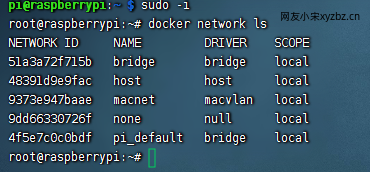
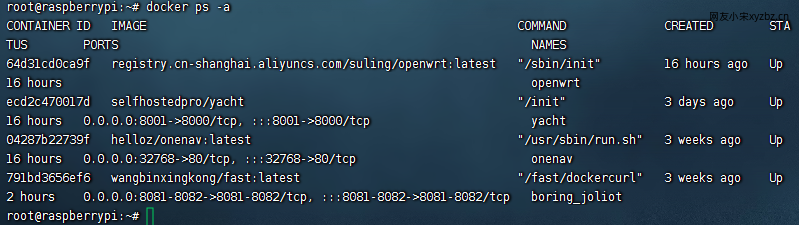
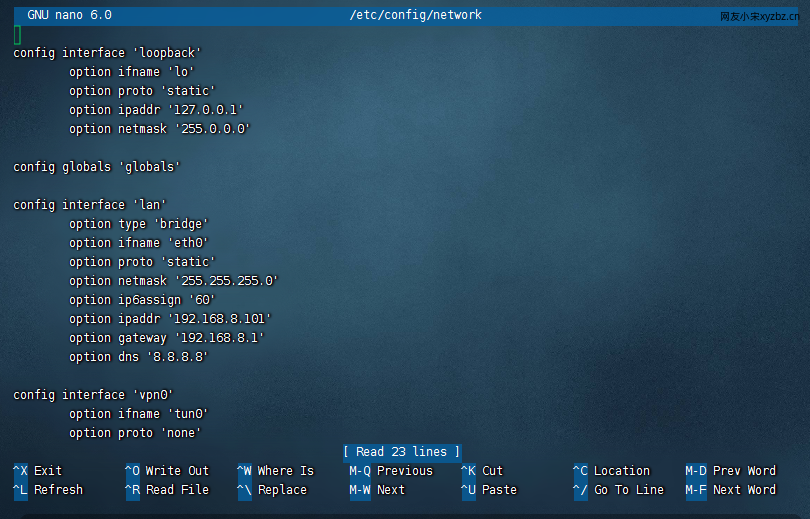

请问按照流程进行完最后一步 无法访问到后台 中途没有出现报错 经测试 在容器内部无法ping通网关 容器内配置ip无重复,网卡混杂模式已打开 请问大概是什么原因
看下实际网卡名字。
实际网卡名称为enx344b50000000 创建docker网络时使用的是 docker network create -d macvlan --subnet=192.168.0.0/24 --gateway=192.168.0.1 -o parent=enx344b50000000 macnet 容器内部IP设置为了192.168.0.2 树莓派ip为12.168.0.99 DHCP从100开始
我用的是树莓派lite的版本,基于debian11的,暂时没遇到你说的这个问题。
[...]树莓派4B安装树莓派lite系统安装omv安装docker以上都没有问题,无非是docker加速需要百度一下安装openwrt问题1.镜像不合适因为安装omv按照教程需要升级系统,本来一开始是32位的自动就升级为64为版本号6.6.51+rpt-rpi-v8,系统类型aarch64找来找去最后使用registry.cn-shanghai.aliyuncs.com/suling/openwrt:la[...]
[...]站点时间匆匆而过,本月啥都没写,月初内容是上个月的。所以这个月摆烂了一个月。倒是也做了点什么,把电脑小猫咪卸载了,改用docker部署的openwrt做旁路由,配合浏览器插件Proxy SwitchyOmega使用。阿里去年买的99站点,把主页折腾出来了,看了很多方案。最后选择了homepage的带后台版本,大学生创业,支持一波!当然作者也是有开源的版本,自己修改代码即可。(改了一会我放弃了)下旬[...]
最近挺想买树莓派的
有点贵了,可以考虑国产的一些,或者上x86
今天是小阳人
才阳?::aru:confuse::
学习了!
感觉很厉害的样子,,过段时间我也得买个树莓派玩玩,不过不是搞互联网相关的,而是用来做一些小玩具
别买了,太贵了4b4g现在1000块,我当时买的时候才500